melko usein asiakkaani pyytävät minua rakentamaan hyväksymisen työnkulun heille. Joidenkin monimutkaisten rinnakkais-tai sarjahyväksyntöjen osalta sinun on käytettävä joko SharePoint Designeria tai Microsoft Flow ’ ta tai jotain 3rd party workflow-työkalua. Useimmat vaativat kuitenkin vain yksinkertaisen hyväksymisprosessin dokumentointia varten. Skenaario puhun tässä on käyttäjät lataamalla asiakirjoja asiakirjakirjastoon ja tietyt henkilöt hyväksymässä tai hylkäämässä niitä. Jos näin on, olet onnekas, koska on cool Out of the Box (OOTB) ominaisuus, jonka avulla voit tehdä juuri niin. Ottamalla tämän ominaisuuden käyttöön, voit hyväksyä asiakirjoja rakentamatta työnkulkua. Selitän, miten se toimii.
ennen kuin menemme yksityiskohtiin, on tärkeää huomata, että hyväksymisprosessi on melko yksinkertainen. Yhden käyttäjän lataama/lähettämä asiakirja, jonka toinen käyttäjä sitten joko hyväksyy tai hylkää.
- Vaihe 1: yhden käyttäjän lähettämä/lähettämä asiakirja
- Vaihe 2: Toisen käyttäjän
hyväksymä tai hylkäämä asiakirja jos tarvitset monivaiheisen sarja-tai rinnakkaishyväksynnän, tai jos tarvitset hyväksynnän siirtyäksesi eri yksilöille asiakirjan tyypin perusteella – saatat joutua etsimään vaihtoehtoisia työnkulkuvaihtoehtoja (SharePoint Designer, Microsoft Flow, 3rd party tools).
jotta tämä yksinkertainen työnkulku toimisi, käytämme kahta SharePoint-toiminnon out-of-the-box-toimintoa:
- sisällön Hyväksymisominaisuus asiakirjakirjastossa
- SharePoint-luetteloita ja kirjastoja koskevat hälytykset
sisällön Hyväksymisominaisuutta käytetään, jotta hyväksyjät (tietyt käyttäjät) voivat joko hyväksyä tai hylätä asiakirjan. Hälytyksiä käytetään sähköposti-ilmoituksen ilmoittaa johtajat (hyväksyjät) kun kohteita Ladataan, jotta he voivat mennä eteenpäin ja joko hyväksyä tai hylätä asiakirjan. Kuulutuksilla voidaan myös ilmoittaa ilmoittajalle, kun asiakirja on joko hyväksytty tai hylätty, jotta se voi toimia sen mukaisesti. Aloitetaan ja perustetaan tämä; se ei kestä kauan!
Step 1: Enable Content Approval feature on a document library
- Library Settings >versiointi Settings
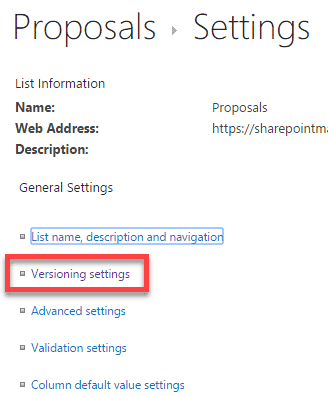
- Enable Content Approval feature by select ”Yes” Under Require content approval for submitted items?
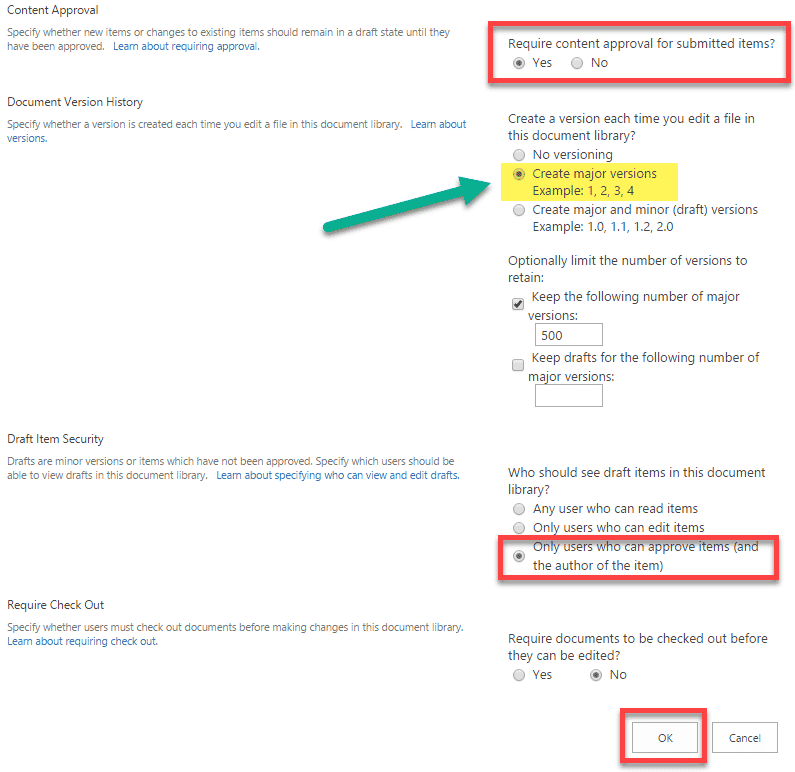
- kun valitset ”Kyllä” – radiopainikkeen yllä, sinulla on myös mahdollisuus asettaa joitakin muita vaihtoehtoja, kuten suuren tai pienen versioinnin ja luonnoksen suojauksen. Jätetään suuri versio toistaiseksi (ei pieniä versioita). Selitän, miten voit käyttää pientä versiota myöhemmin tässä viestissä. Tärkein asetus tässä on vain käyttäjät, jotka voivat hyväksyä kohteita (ja kirjoittaja kohde). Se on asetettu sinulle oletusarvoisesti. Tämä tarkoittaa, että asiakirjat, jotka ovat vireillä tai hylätään tilassa vain ne, jotka latasivat ne, ja nämä ovat hyväksyjiä. Kun ne on hyväksytty, kaikki näkevät ne. Se on yleensä skenaario haluat kuitenkin.
- klikkaa OK ruudun alareunassa
- palaa kirjastoon. Näet, että kirjastoon on lisätty uusi sarake nimeltään Hyväksyntätilanne
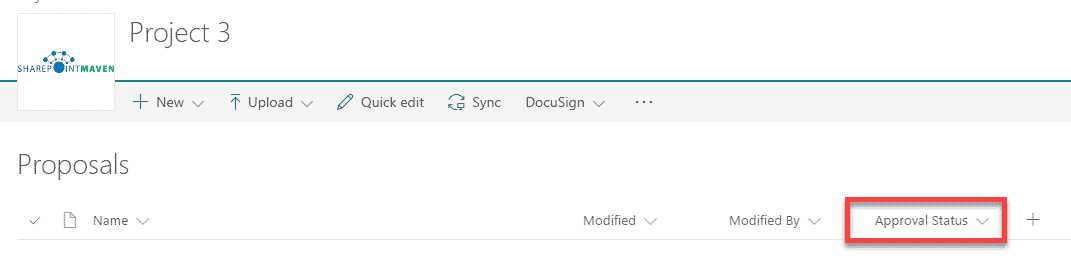
- on itse asiassa toinen sarake, joka on lisätty sisällön Hyväksymisominaisuuden seurauksena. Sitä ei vain näytetä. Kolumnin nimi on Approver Comments. Se on piilotettu kaikki asiakirjat näkymä. Muuten, sinulla on nyt myös lisänäkymiä, jotka näet näkymiä pudotusvalikosta. Kaksi näkemystä on lisätty: hyväksyä / hylätä kohteita ja minun huomautuksia. Tarkista molemmat, ne ovat melko itsestään selviä. Molemmat näyttää, että hyväksyjä Kommentit sarake.
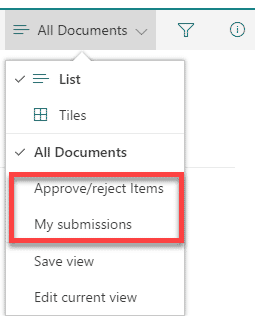
Vaihe 2: Määritä hälytykset
vaikka meillä on nyt hyväksyntämekanismi, meillä ei ole mitään lähettää sähköposti-ilmoituksia, kun asiakirjat ladataan hyväksyttäväksi. Tämä on aika lailla itsepalveluominaisuus. Esim.johtaja voi mennä ja asettaa hälytyksen ilmoitettavaksi, kun kohteita lisätään tai muutetaan, jotta hän voi saada ajoissa ilmoituksia uusista ladatuista tiedostoista. Ilmoittaja voi myös asettaa kuulutuksensa. Olen antanut askel – askeleelta ohjeet siitä, miten perustaa hälytyksiä täällä, joten tarkista, että postitse. Se on erittäin helppoa!
miten Content Approval Feature toimii
Let ’ s go ahead and upload a document for approval.
- vedä ja pudota asiakirja tai lataa uusi asiakirja kirjastoon (voit pyytää toista käyttäjää tekemään tämän, jotta voit testata todellisen ”työnkulun” toiminnon).
- huomaa, miten se hylkää asiakirjan vireillä olevan

- joten tällä hetkellä asiakirjan voi nähdä vain lähettäjä ja hyväksyjät, ei kukaan muu (vireillä olevan tilan vuoksi)
- hylätään tämä asiakirja. Napsauta hiiren kakkospainikkeella ellipsis-kohtaa (3 pistettä) > lisää > Hyväksy/Hylkää.
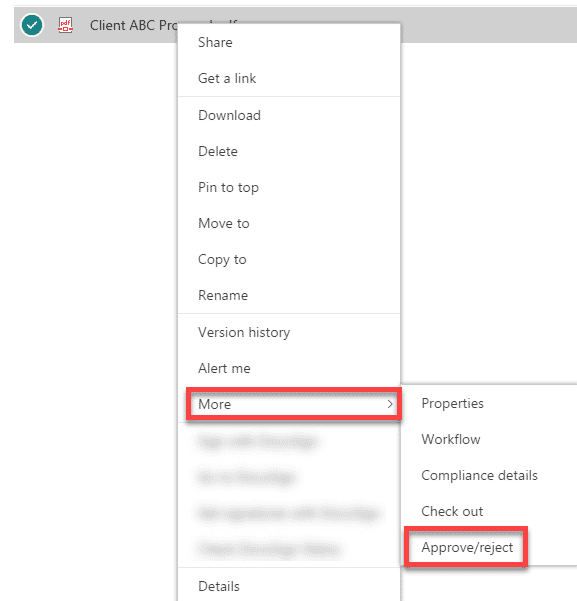
- seuraavalla näytöllä valitse hylätty Radiopainike, anna hylkäyskommentit ja napsauta OK
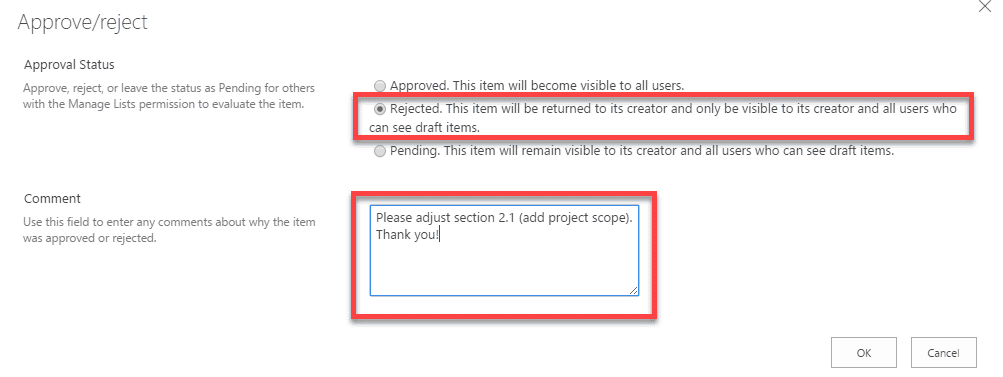
- Asiakirjan tila on vaihdettu hylätyksi. Jos lähettäjä menee kirjastoon ja valitsee minun lähetykseni-näkymän, asiakirja on heti paikalla Hylätyine tiloineen ja hylkäyskommentteineen. Jälleen kerran, koska asiakirjaa ei ole hyväksytty, se on tällä hetkellä vain lähettäjän ja hyväksyjän nähtävissä.
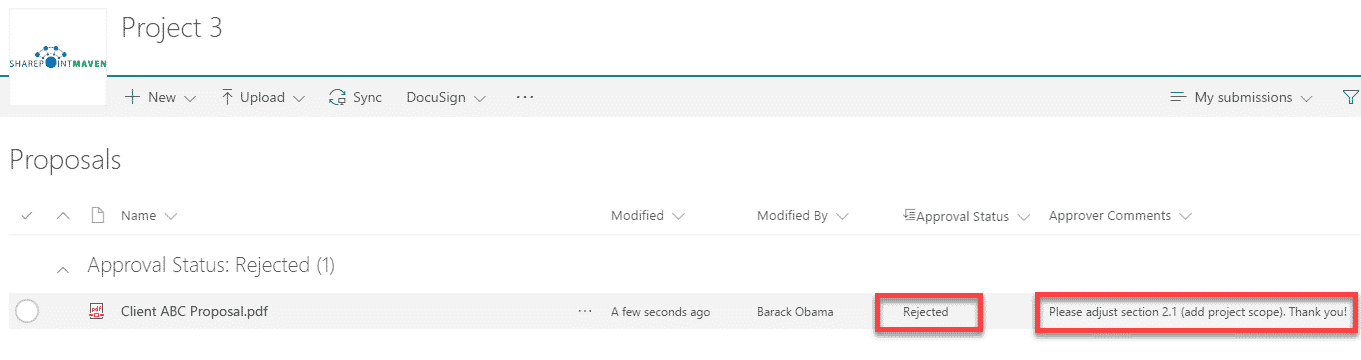
- tässä vaiheessa ilmoittaja voi tehdä muutoksia, ladata asiakirjasta eri version. Aina kun asiakirjan uusi versio ladataan tai asiakirjaa muokataan SharePoint-palvelussa, tila muuttuu Takaisin vireillä olevaksi ja hyväksyjä voi jälleen hyväksyä asiakirjan. Tämä on tärkeää ymmärtää!
- joten oletetaan, että dokumentti on muokattu tai ladattu uudelleen. Se palaa vireille.
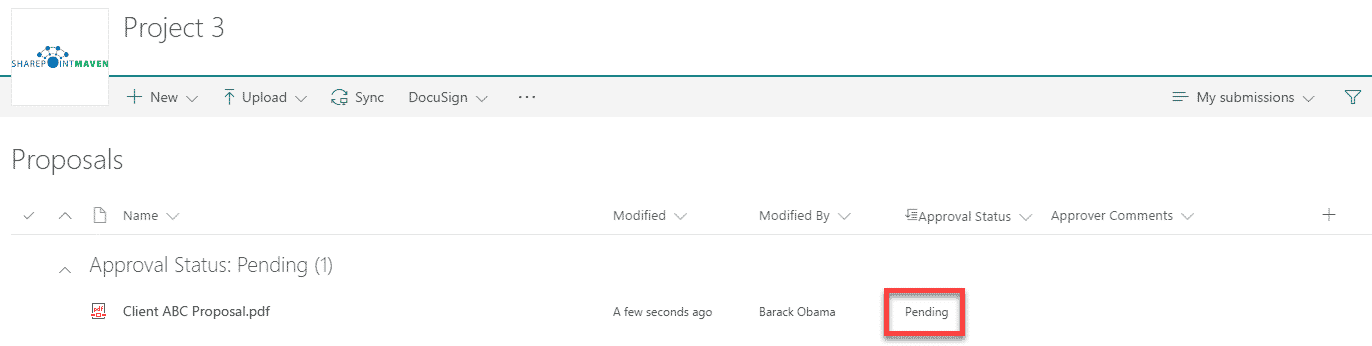
- tällä kertaa hyväksyjä on niin ystävällinen, että hyväksyy asiakirjan
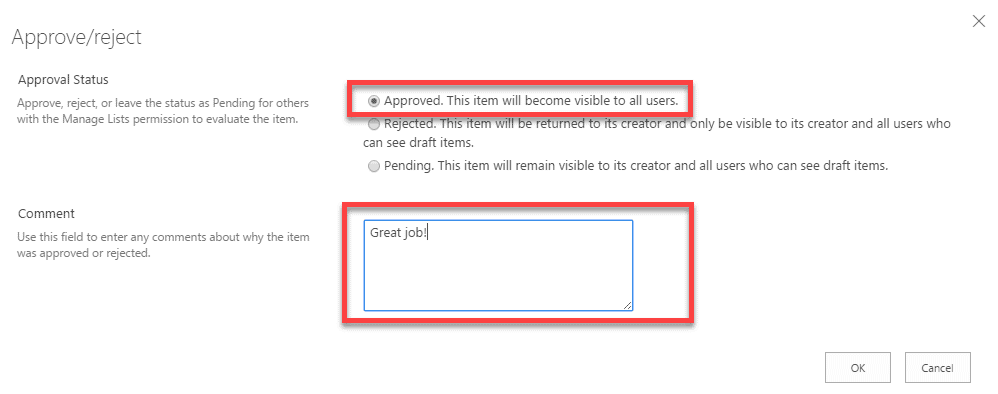
- tässä vaiheessa hyväksytyn ja asiakirjan statusmuutokset voi vihdoin nähdä jokainen, jolla on pääsy kirjastoon. Muuten, voit myös tarkastella versiohistoria ja nähdä koko historian muutoksia samoin.
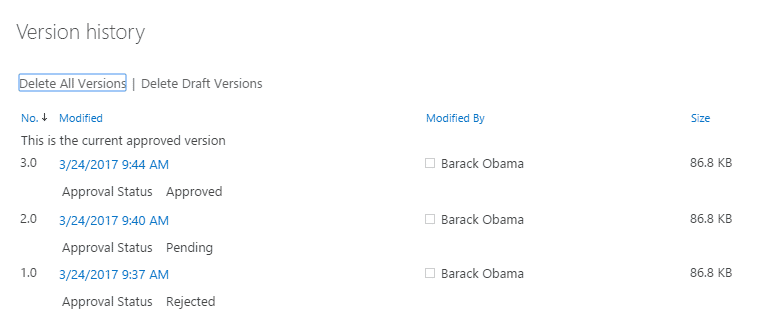
kuka näkee asiakirjat
se riippuu siitä, miten asetat luonnoksen kohteen turvallisuus.
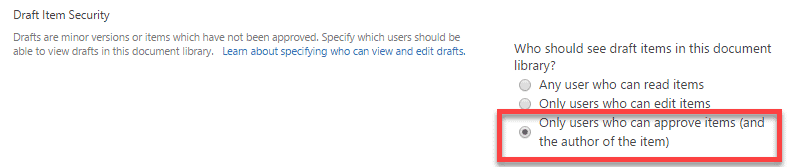
jos pidät oletusasetusta yllä (suositus), asiakirjan hyväksymiseen asti sen voivat nähdä vain lähettäjä ja ne, joilla on Hyväksyntävalmiuksia. Lisää aiheesta alla.
kuka voi hyväksyä asiakirjat
asiakirjojen hyväksymiseen tarvitaan erityiset hyväksymisvaltuudet. Tämä voidaan tehdä 1 of 2 tapoja:
- jos sivustokokoelmassasi ei ole Julkaisuominaisuuksia, määritä hyväksyjille Suunnitteluoikeustaso (Suunnitteluoikeustasolla on Hyväksymisominaisuudet, edistä/muokkaa ei)
- jos sivustokokoelmassasi on julkaisuominaisuudet käytössä, Sinulle pitäisi luoda erityinen Hyväksyjäryhmä, jolla on Hyväksymisominaisuudet. Varmista, että voit lisätä tämän ryhmän sivustoosi ja lisätä hyväksyjiä ryhmään

Bonus: Advanced Configuration Options
voimme myös hyödyntää pientä versiointia ja luoda todella suuren julkaisukokemuksen, jota usein tarvitaan Hyväksymisissä. Muista, kuinka edellä mainitsin, että kun hylätty, lähettäjä voi tehdä muutoksia asiakirjaan? Joka kerta, kun teen muutoksen, Asiakirjan tila palaa vireille. Tämä ei ehkä ole toivottavaa. Sano, teen joitakin muutoksia asiakirjaan (koska @#$% boss hylkäsi sen), mutta en ole valmis uudelleen esittää hyväksyntää aivan vielä. Haluan todella esittää uudelleen, kun olen valmis tekemään niin (hei, en aio olla sitä hylätään uudelleen!). Jotta tämä toimisi, meidän on mahdollistettava pieni versiointi.
- palaa Kirjastoasetuksiin ja ota käyttöön pieni versiointi
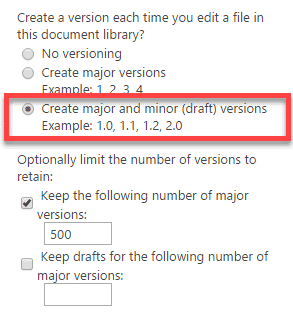
- lataa asiakirja uudelleen. Huomaa, miten asiakirjan tila sanoo luonnos (vireillä olevan sijaan). Luonnos tarkoittaa, että asiakirjaa ei julkaista aivan vielä. Tällä hetkellä asiakirja on vain ilmoittajan ja hyväksyjän nähtävillä. Sitä ei kuitenkaan voi hyväksyä tai hylätä, koska se on vielä Draftissa.

- jos haet version, se on 0.1 eikä 1.0
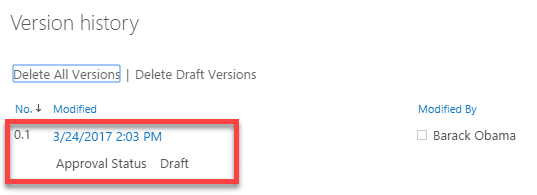
- kun käyttäjä on valmis lähettämään, käyttäjä voi julkaista sen
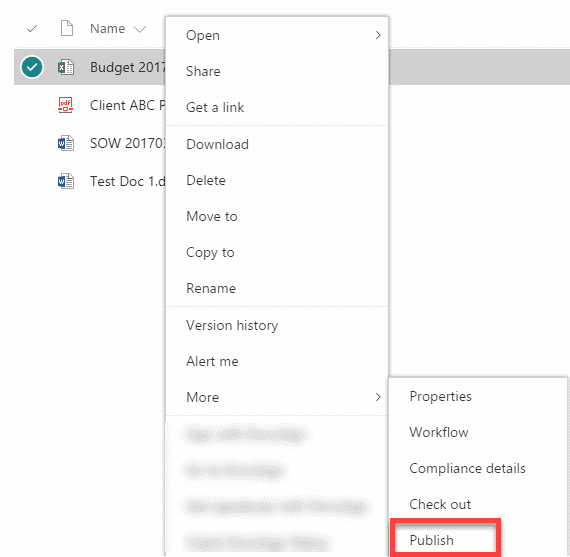
- voit jopa anna kommentit ja neuvo tehdyistä muutoksista, jotta hyväksyjä tietää, mikä on muuttunut.
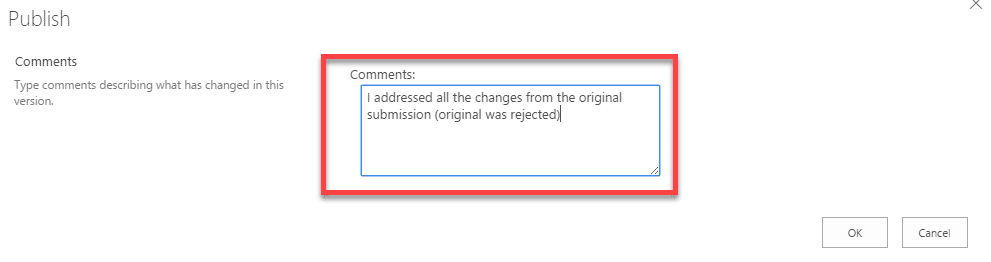
- julkaisemisen jälkeen tilanne muuttuu luonnoksesta vireillä olevaksi ja hyväksyjä voi nyt hyväksyä sen.